Verifique as configurações de energia e gráficos
- Se o laptop estiver alternando entre CA e bateria durante os jogos, atualize o driver, reconfigure as configurações gráficas dedicadas ou substitua a bateria/carregador.
- O problema pode surgir devido a problemas de hardware e software.
- Continue lendo para descobrir como nossos especialistas do Window Report consertaram as coisas!
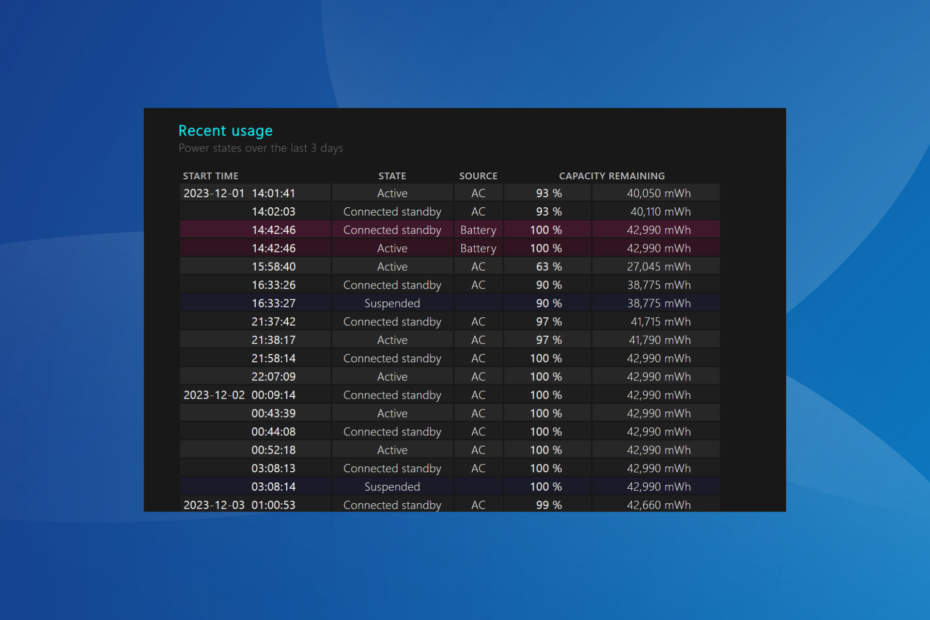
Freqüentemente, o laptop fica alternando entre CA e bateria durante os jogos. O problema está presente em todas as iterações do sistema operacional, incluindo Windows 10 e Windows 11, e foi encontrado principalmente em laptops Asus. Isso pode ser verificado verificando o relatório-bateria.html arquivo.
A troca automática da fonte de alimentação resulta em uma mudança repentina no brilho e no desempenho do jogo, afetando a jogabilidade. E na maioria dos casos, usar outro carregador não ajudou.
Por que meu laptop está alternando entre carregar e não carregar?
Isso acontece ao executar tarefas que consomem muita energia, se o laptop não conseguir extrair o suficiente do cabo de alimentação (carregador) devido ao limite definido pelo fabricante. Posteriormente, ele muda para energia da bateria. Lembre-se, durante jogos extensos, é o seu adaptador gráfico que consome o máximo de recursos.
O que posso fazer se o laptop alternar entre CA e bateria durante o jogo?
Antes de começarmos com soluções um pouco complexas, tente estas soluções rápidas:
Como testamos, revisamos e avaliamos?
Trabalhamos nos últimos 6 meses na construção de um novo sistema de revisão sobre como produzimos conteúdo. Usando-o, refizemos posteriormente a maioria de nossos artigos para fornecer experiência prática real nos guias que criamos.
Para mais detalhes você pode ler como testamos, revisamos e avaliamos no WindowsReport.
- Verifique se há atualizações pendentes do Windows e instale-as.
- Calibrar a bateria. Para isso, você pode carregá-lo totalmente e depois descarregá-lo ou usar um software confiável de calibração de bateria.
- Use outro carregador ou bateria com o laptop. Se funcionar, o item substituído estava com defeito.
- O que posso fazer se o laptop alternar entre CA e bateria durante o jogo?
- 1. Execute o solucionador de problemas de energia
- 2. Reinstale o driver da bateria
- 3. Atualize o driver da bateria
- 4. Alterar a configuração do modo de gerenciamento de energia
- 5. Desinstale atualizações problemáticas do Windows
- 6. Execute uma restauração do sistema
- 7. Inspecione o hardware
1. Execute o solucionador de problemas de energia
- Imprensa janelas + R abrir Correr, digite/cole o seguinte comando e pressione Digitar:
msdt.exe /id PowerDiagnostic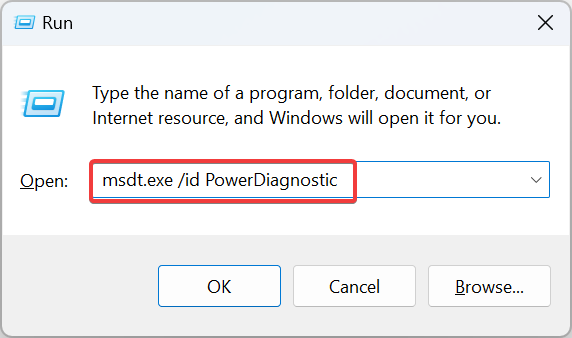
- Siga as instruções na tela para concluir o processo de solução de problemas e verificar se há melhorias.
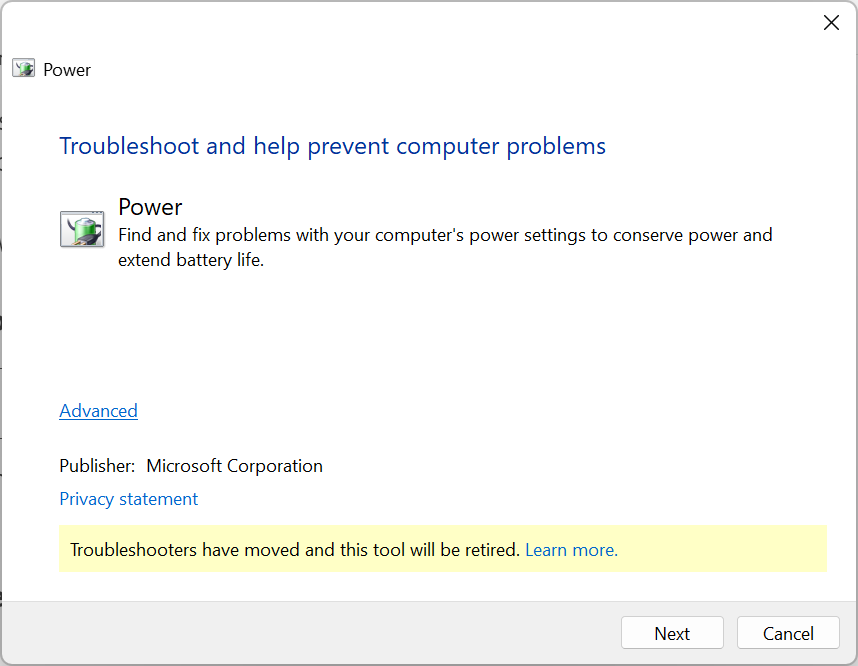
A solução de problemas de energia também ajuda quando o a bateria do laptop não carrega além de 80%.
2. Reinstale o driver da bateria
- Imprensa janelas + X para abrir o Usuário avançado menu e selecione Gerenciador de Dispositivos das opções.
- Expandir Baterias, clique com o botão direito em Sistema compatível com Microsoft ACPI ou entrada semelhante e selecione Desinstalar dispositivo.
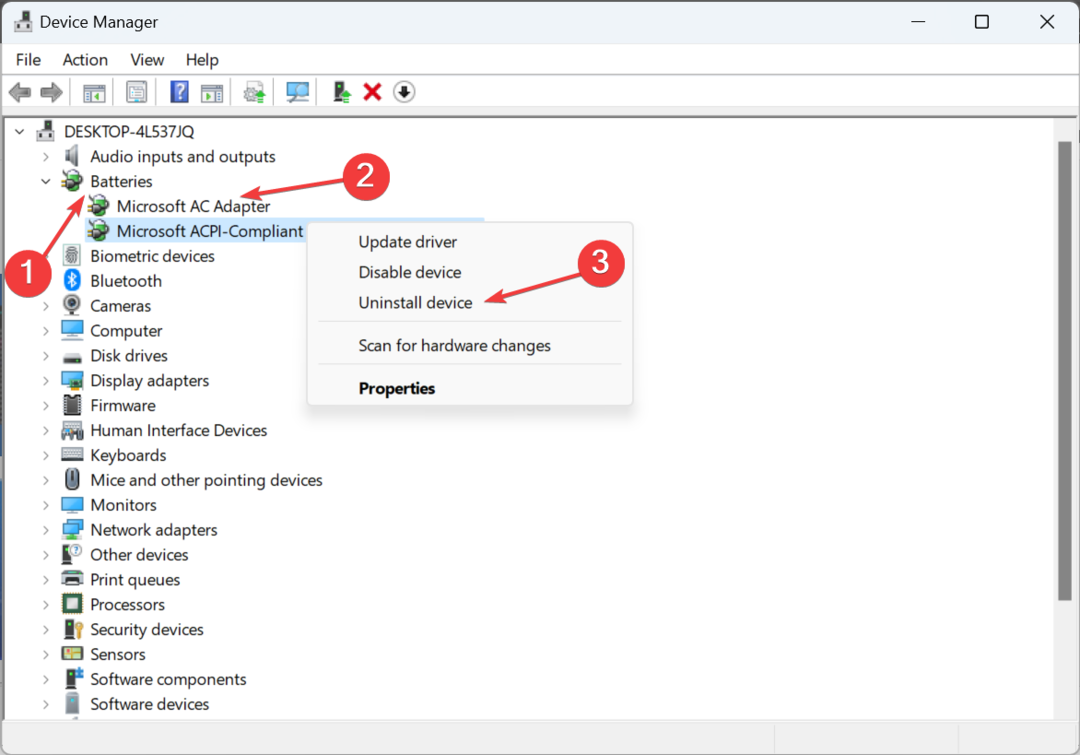
- Novamente, clique Desinstalar no prompt de confirmação que aparece.
- Uma vez feito isso, reinicie o dispositivo para instalar um driver novo e verifique se o laptop ainda alterna automaticamente entre CA e bateria.
A reinstalação do driver é uma solução comprovada que também ajuda quando o bateria do laptop está presa em 0%.
3. Atualize o driver da bateria
- Imprensa janelas + R abrir Correr, tipo devmgmt.msc no campo de texto e clique Digitar.
- Clique duas vezes no Baterias entrada, clique com o botão direito em todos os dispositivos listados aqui individualmente e selecione Atualizar driver.
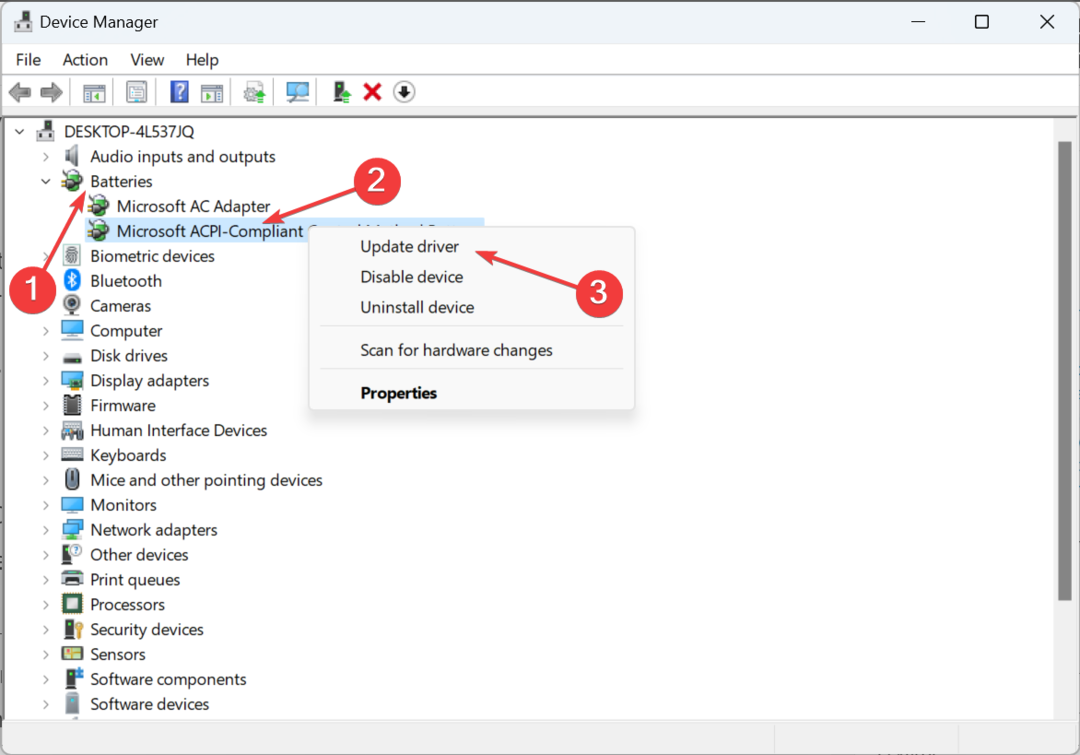
- Escolher Pesquise drivers automaticamente e espere que o Windows instale a melhor versão disponível localmente.
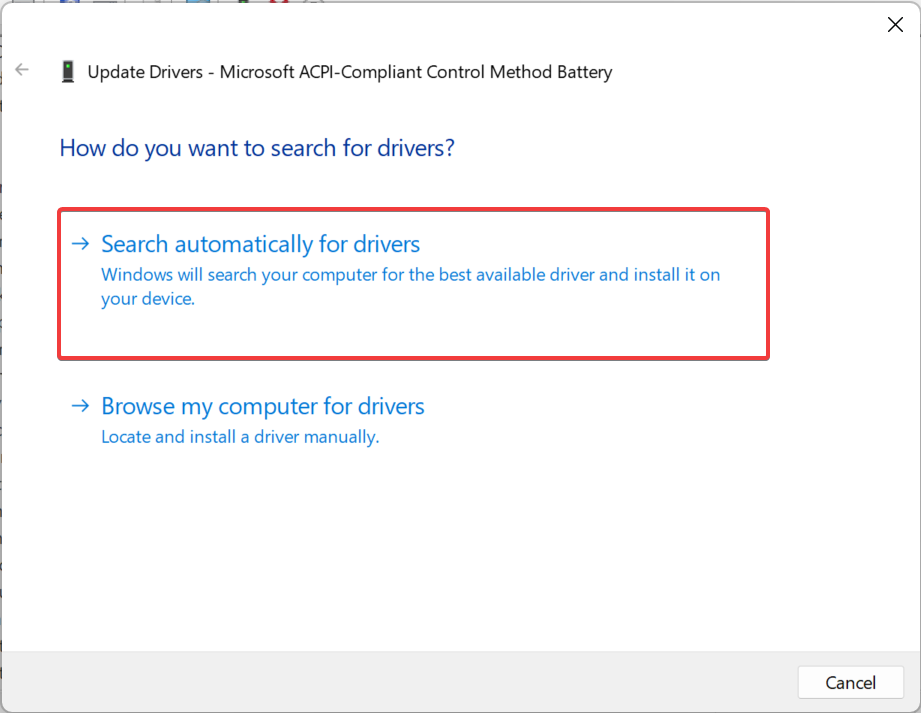
- Da mesma forma, atualize o driver para outros dispositivos e reinicie o laptop.
Se o seu laptop estiver alternando entre alimentação CA e bateria durante os jogos, atualizando os drivers da bateria deve fazer o truque. Além disso, enquanto você está nisso, atualize o driver gráfico já que muitas vezes acaba sendo a causa subjacente.
Caso o Windows não encontre uma versão melhor, acesse o site do fabricante e instale manualmente o driver mais recente. Para laptops Asus, você pode obter drivers no site Centro de download dedicado.
- Baixe e instale o atualizador de driver Outbyte.
- Inicie o software.
- Aguarde até que o aplicativo detecte todos os drivers com defeito.

- Agora, ele mostrará todos os drivers com defeito listados para selecionar aqueles que serão atualizados ou ignorados.
- Clique em Atualizar e aplicar selecionados para baixar e instalar as versões mais recentes.
- Reinicie o seu PC para garantir as alterações aplicadas.

Atualizador de driver Outbyte
Proteja seu PC Windows com Outbyte contra vários erros causados por drivers problemáticos.4. Alterar a configuração do modo de gerenciamento de energia
As etapas listadas aqui são para o Painel de Controle da Nvidia. Se você estiver usando outro adaptador gráfico, procure uma configuração equivalente e faça alterações semelhantes.
- Abra o Painel de controle NVIDIA, e vai para Gerenciar configurações 3D no painel de navegação.
- No Configurações globais guia à direita, role para baixo e procure Modo de gerenciamento de energiae selecione Prefira desempenho máximo no menu suspenso.
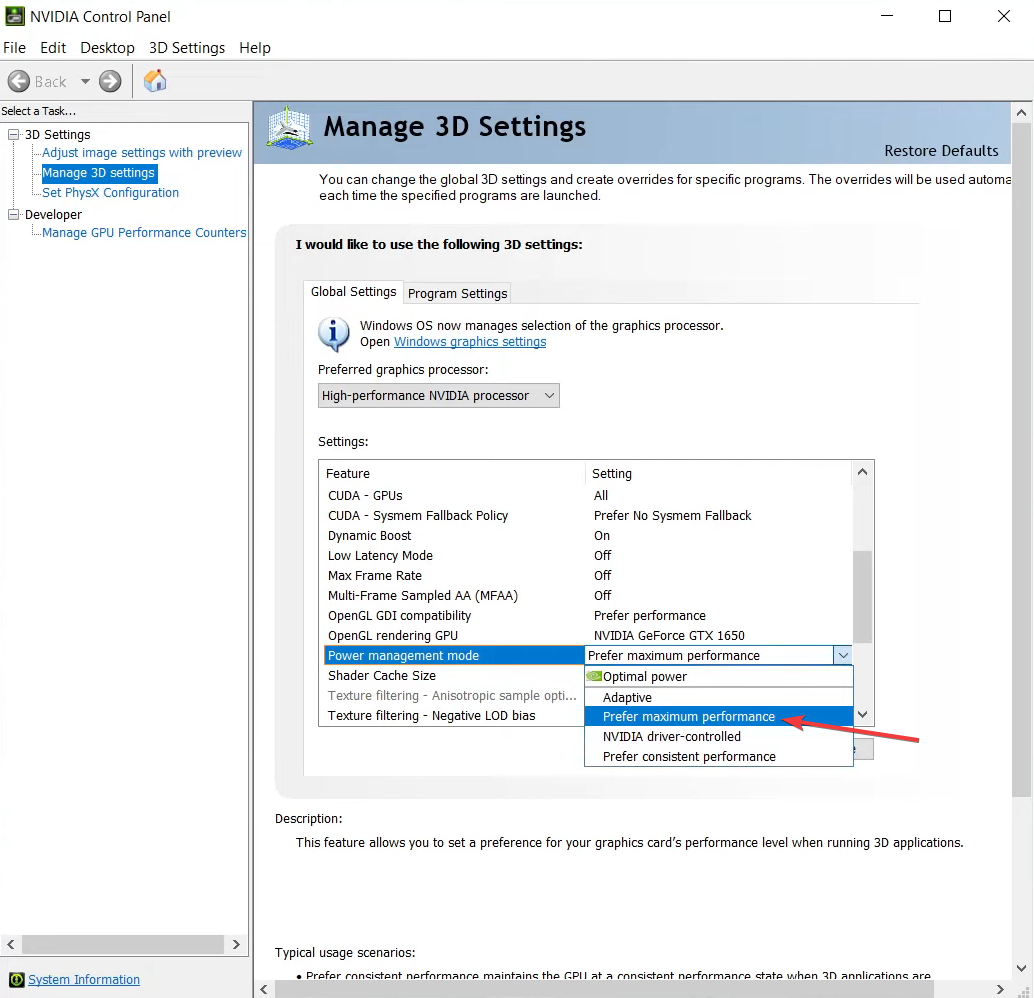
- Salve as alterações e verifique se o laptop continua alternando da bateria para a alimentação.
5. Desinstale atualizações problemáticas do Windows
- Imprensa janelas + EU abrir Configurações, Vá para atualização do Windows no painel esquerdo e clique em Histórico de atualizações.
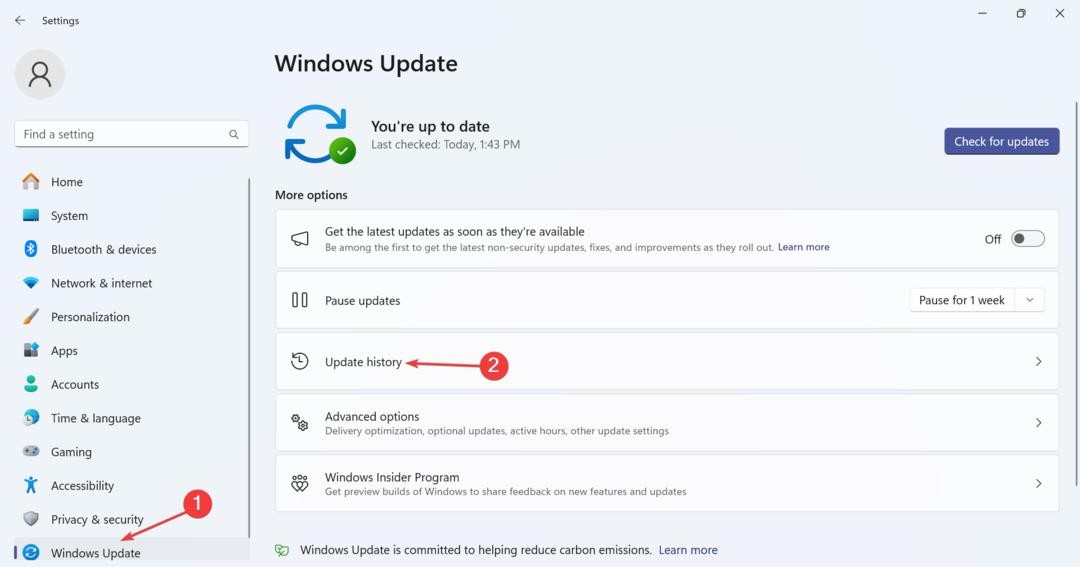
- Role para baixo e clique em Desinstalar atualizações.
- Clique no Desinstalar opção ao lado da atualização instalada na mesma época em que o problema apareceu pela primeira vez.
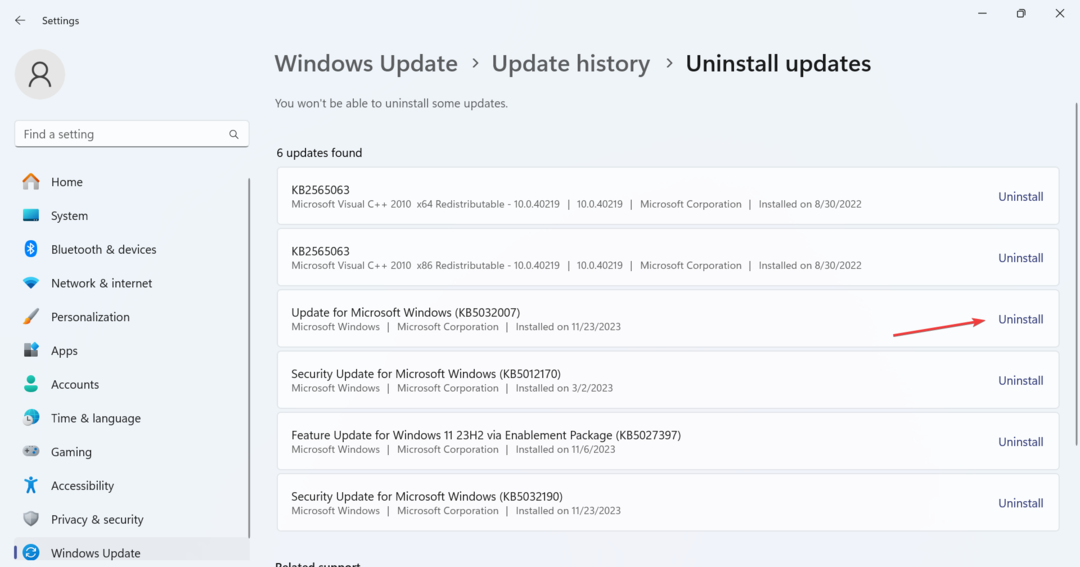
- Novamente, clique Desinstalar no prompt de confirmação e aguarde a conclusão do processo.
- Reinicie o dispositivo e verifique se há melhorias.
- Desculpe, não consigo acessar o erro do copiloto da sua página da Web [corrigido]
- Tela preta após alterar a taxa de atualização [resolvido]
- BSOD de violação de número de nível Mutex: 7 maneiras de corrigi-lo
6. Execute uma restauração do sistema
- Imprensa janelas + S abrir Procurar, tipo Crie um ponto de restauraçãoe clique no resultado relevante.
- Clique no Restauração do sistema botão.
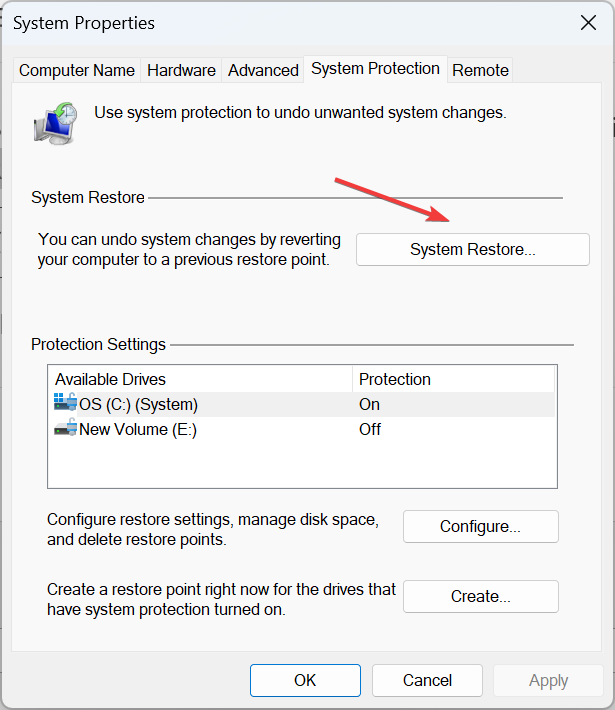
- Selecione Escolha um ponto de restauração diferente e clique Próximo para prosseguir.
- Escolha outro ponto de restauração da lista, de preferência o mais antigo, e clique em Próximo.
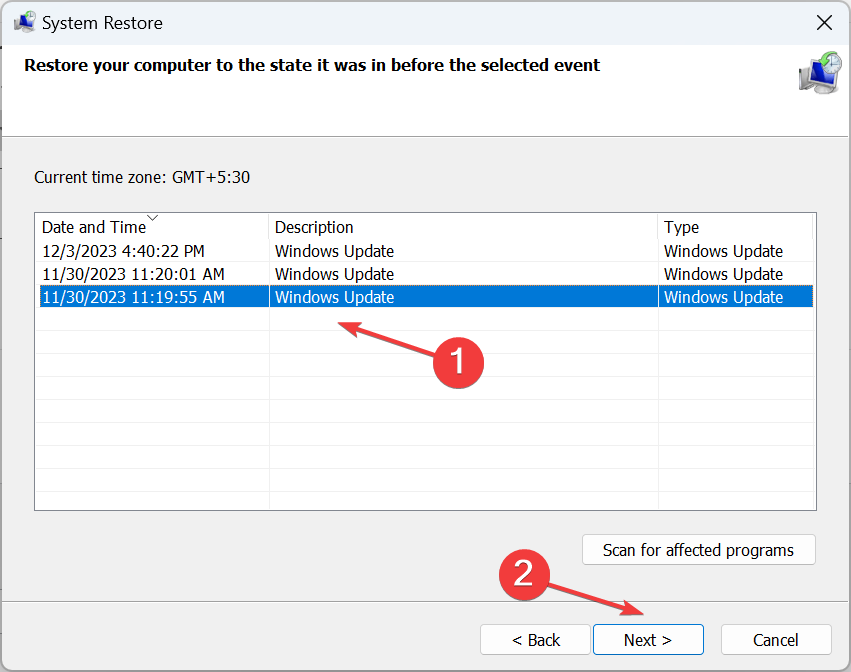
- Verifique os detalhes e clique Terminar para iniciar o processo de restauração.
A restauração do sistema reverte seu PC para um estado de funcionamento onde tudo funcionou bem. Lembre-se de que os arquivos não são afetados durante o processo, mas os aplicativos ou aplicativos instalados recentemente drivers podem ser rebaixados ou removido.
7. Inspecione o hardware
Caso o seu laptop ainda alterne entre CA e bateria durante os jogos, a culpa é provavelmente de um problema de hardware. Então, se você ainda não experimentou outro carregador, faça isso primeiro.
Quando isso não funcionar, consulte um especialista em hardware ou o fabricante oficial do laptop e inspecione todas as peças relacionadas à energia em busca de danos ou conexões soltas.
Essas soluções ajudarão quando seu laptop alternar continuamente da bateria para a alimentação ou vice-versa. Lembre-se, de acordo com nossa pesquisa, na maioria das vezes a culpa era de um problema de hardware. Mas ainda recomendamos que você modifique primeiro as configurações relevantes e verifique se há melhorias.
Antes de partir, descubra algumas dicas rápidas para aumentar a velocidade de carregamento do laptop se estiver atualmente lento.
Para qualquer dúvida ou para compartilhar mais soluções conosco, deixe um comentário abaixo.


